Windows10で従量制接続を介してオフラインマップをダウンロードする
Windows 10には、BingMapsを搭載したマップアプリが組み込まれています。 これは、Androidおよびオンラインで利用できるGoogleマップに対するMicrosoft独自の回答です。 マップは、音声ナビゲーションとターンバイターン方式の経路案内があるため便利です。 道順をすばやく見つけたり、建物を見つけたりするために使用できます。 オフラインでマップを使用するには、事前にマップをダウンロードできます。 従量制接続機能が有効になっている場合、Windows10でこれを行う方法は次のとおりです。
広告
マップアプリにはランドスケープモードがあり、ターンバイターン方式の経路案内をサポートしているため、外出先でもモバイルデバイスの画面をすばやく確認できます。 マップアプリには、停車地の通知が付属する便利なガイド付き交通機関モードもあります。

マップアプリには、[設定]に独自のセクションがあります。 デフォルトでは、マップは、デバイスが従量制接続されていない場合にのみ自動的に更新されます。 この動作は変更できます。
Windows10で従量制接続を介してオフラインマップをダウンロードするには、 以下をせよ
- を開きます 設定アプリ.

- [アプリとセキュリティ]-> [マップ]に移動します。

- 右側で、下にスクロールして 従量制接続.
- そこで、下のオプションをオンにします 従量制接続 ラベルを付ければ完了です。
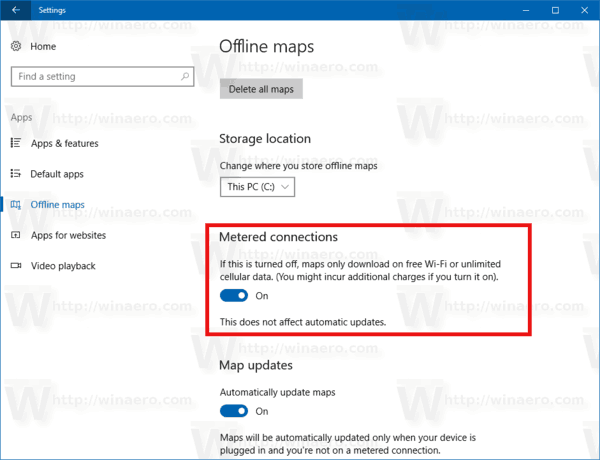
このオプションは、レジストリを微調整することで有効または無効にできます。 方法は次のとおりです。
レジストリを微調整して、従量制接続を介したオフラインマップのダウンロードを有効にする
続行する前に、ユーザーアカウントに次の内容があることを確認してください 管理者権限. 次に、以下の手順に従います。
- を開きます レジストリエディタアプリ.
- 次のレジストリキーに移動します。
HKEY_LOCAL_MACHINE \ SYSTEM \ Maps
レジストリキーに移動する方法を見る ワンクリックで.
- 右側で、新しい32ビットDWORD値を変更または作成します "UpdateOnlyOnWifi". 機能を有効にするには、1に設定します。 値データ0はそれを無効にします。
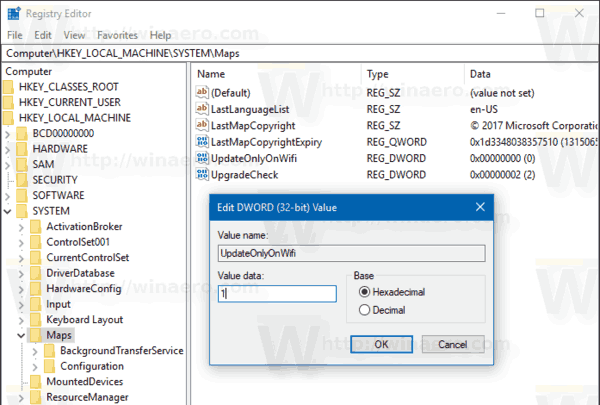
注:あなたが 64ビットWindowsを実行している それでも、32ビットのDWORD値を作成する必要があります。 - あなたはする必要があるかもしれません Windows10を再起動します.
それでおしまい。

